PDF in Blätterkatalog umwandeln in nur 3- Schritten
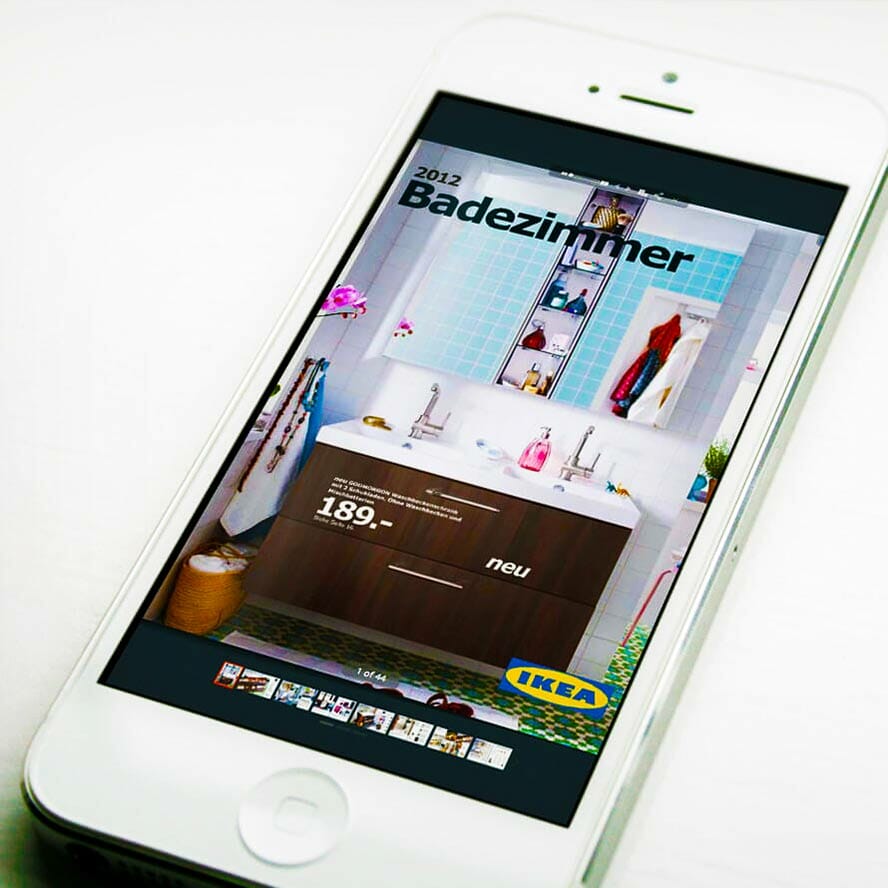
Mit YUMPU Publishing ein PDF in Blätterkatalog umwandeln geht schnell und ist kostenlos. Bis zum fertigen online Blätterkatalog sind nur drei einfache Schritte erforderlich. Man braucht keine Vorkenntnisse. Das Ergebnis ist ein hochwertig und professionell wirkender, interaktiver online Katalog zum Blättern.
Inhaltsverzeichnis
Vom PDF zum interaktiven Katalog
Ein herkömmliches PDF ist längst nicht die beste Möglichkeit Inhalte wirksam online zu präsentieren. Bevor der Leser etwas zu sehen bekommt, muss er die Datei herunterladen oder warten, bis diese im Browser geladen hat. Oft sind diese Dokumente sehr groß und ein Download dauert lange.
Dank YUMPU Publishing ist es leicht den PDF-Katalog in einen ansprechenden, dynamischen Blätterkatalog umzuwandeln. Der Leser kann direkt ohne es downloaden zu müssen schnell wie in einem echten Print-Katalog blättern.
Um den eigenen online Katalog zu erstellen, muss man nur das fertige PDF-Dokument hochladen und weitere Details hinzufügen. Den Rest erledigt die intelligente Technologie hinter YUMPU Publishing automatisch!
PDF in Blätterkatalog umwandeln – Wie funktioniert das?
Registrieren und anmelden
PDF hochladen
Fertig ist der online Blätterkatalog
Die Schritte ausführlich erklärt:
Schritt 1: Registrieren
Um YUMPU Publishing nutzen zu können muss man sich zuerst einmal kostenlos registrieren. Für ein neues Konto benötigt man entweder ein Facebook, Google oder Twitter Account oder nur eine E-Mail Adresse. Will man sich mit einer E-Mail Adresse registrieren, dann muss man nur die E-Mail eingeben und auf „Konto erstellen“ klicken.
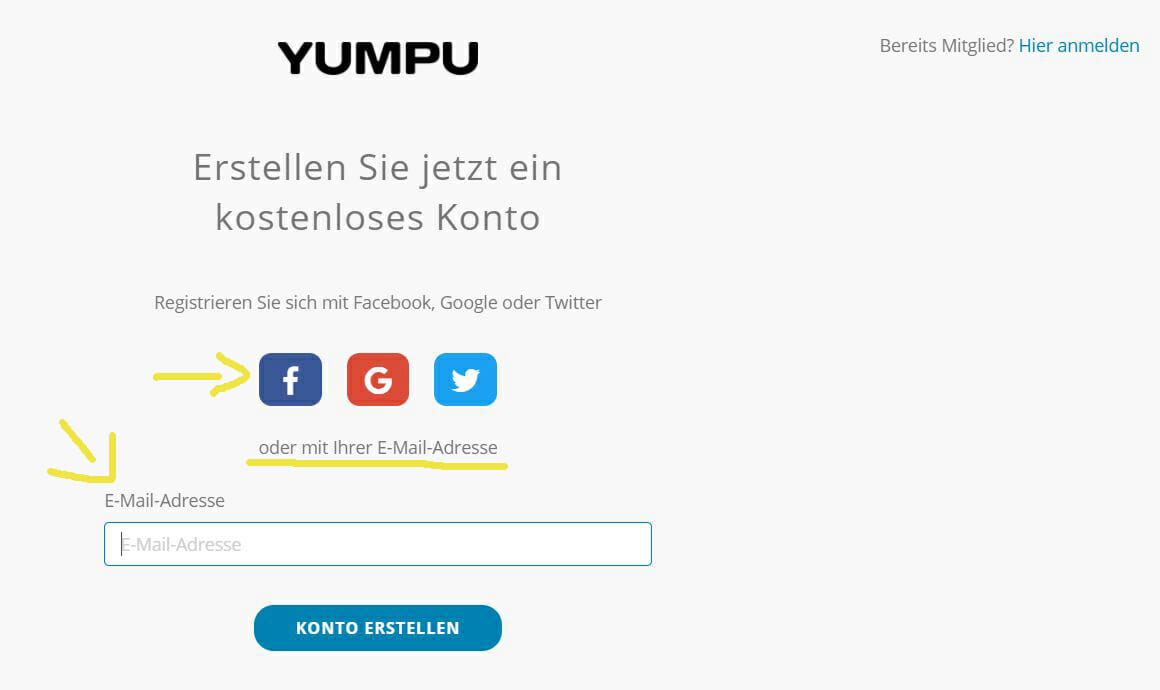
Registrierung auf YUMPU Publishing mit Facebook, Google, Twitter oder E-Mail Adresse.
Danach muss man seinen Benutzernamen festlegen oder man nimmt den automatisch generierten Benutzernamen und klickt auf „Konto erstellen“.
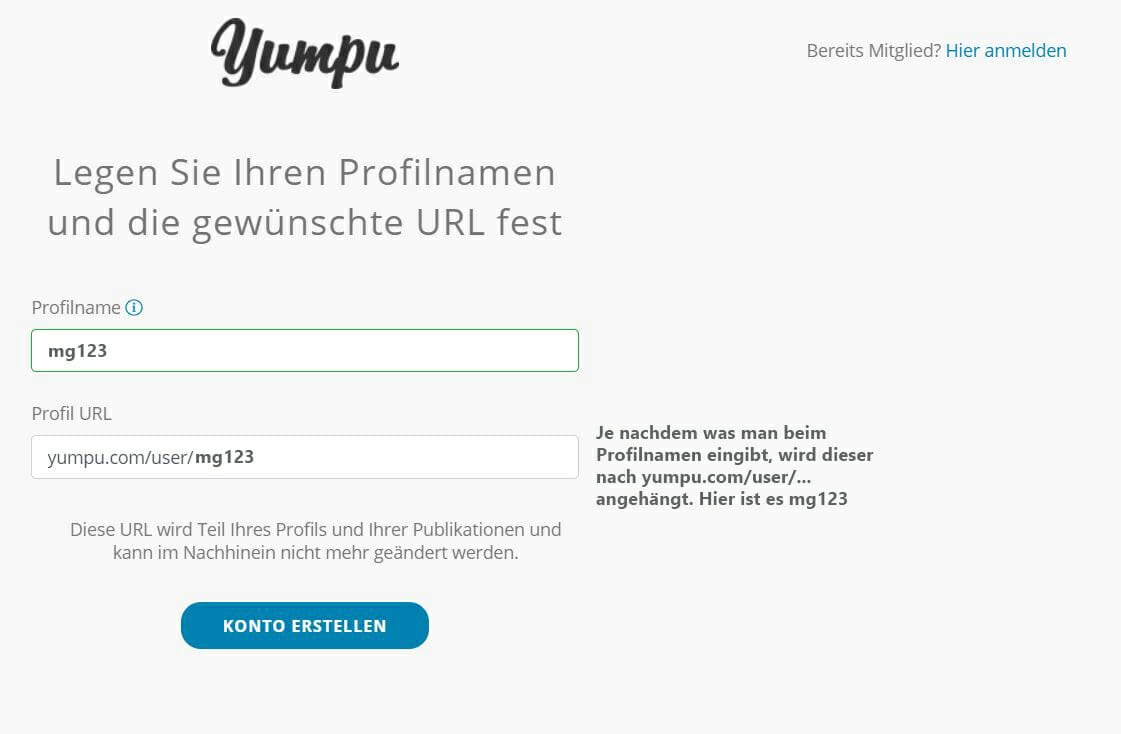
Registrierungsprozess auf YUMPU Publishing mit Eingabe des Profilnamens und der Profil URL, welche individuell wählbar sind.
Anschließend bekommt man eine Nachricht, dass man die E-Mail Adresse bestätigen muss, um die Anmeldung abzuschließen.
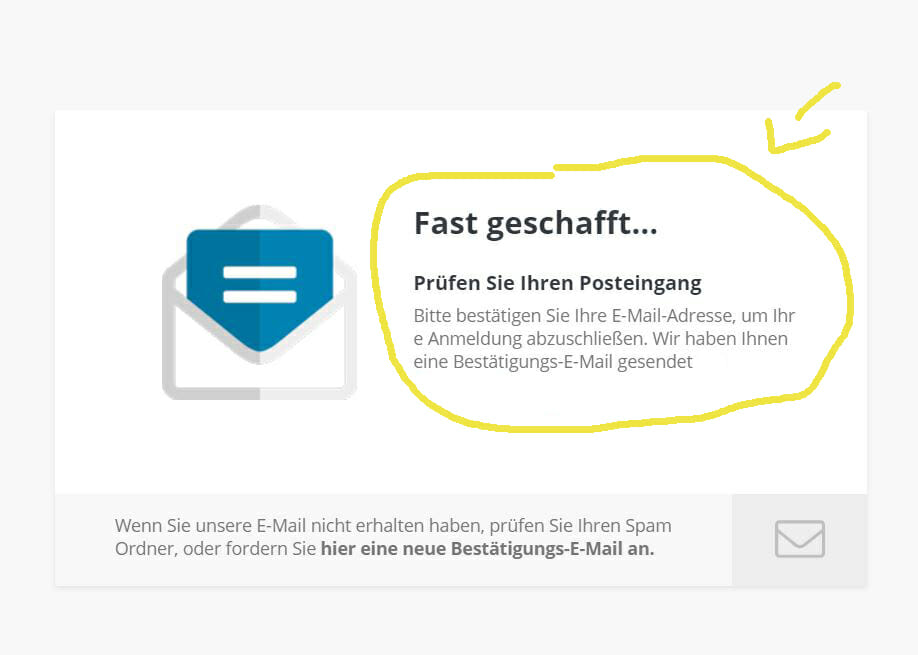
Registrierungsprozess auf YUMPU Publishing, Nachricht zur Prüfung des Posteingangs zur Aktivierung des Accounts.
Man muss ins E-Mail Postfach und den Account aktivieren, um loslegen zu können. In der E-Mail sind auch die Anmeldedaten enthalten (E-Mail Adresse und Passwort). Das Passwort kann man nach der Anmeldung ändern. Man muss nur noch auf „Account aktivieren“ klicken. Danach kommt man direkt in den Account und kann die PDF direkt hochladen und einen PDF Blätterkatalog erstellen.
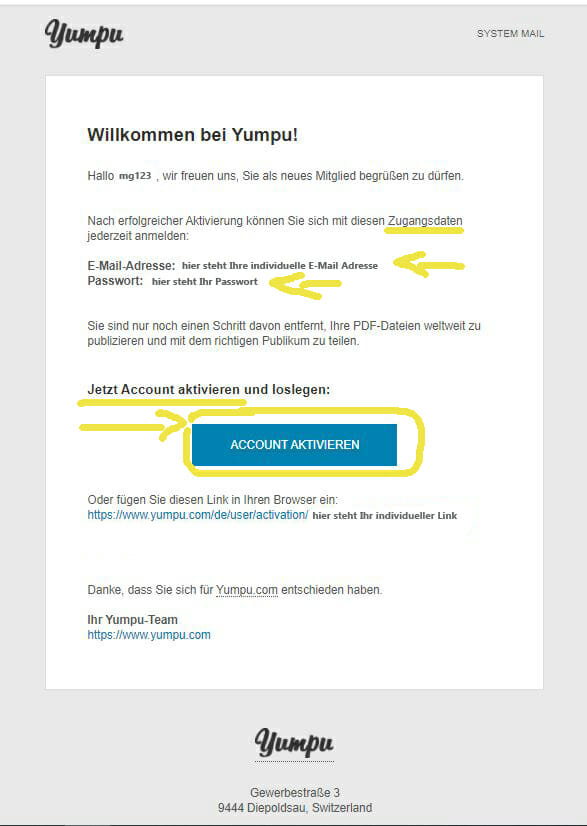
YUMPU Publishing Account aktivieren und loslegen.
Schritt 2: PDF hochladen und Katalog zum Blättern erstellen
Von der Startseite aus geht dieser Prozess besonders schnell und einfach. Unterhalb der Navigation muss man auf „Datei zum Hochladen auswählen“ klicken. Danach das jeweilige PDF vom Ordner, welches auf dem eigenen Computer liegt, auswählen. Mit einem Klick auf „Öffnen“ startet man automatisch den Upload und die Umwandlung des PDF in ein online PDF Katalog. Je nach Größe der Datei und Geschwindigkeit der Internetverbindung dauert dieser Vorgang unterschiedlich lange.
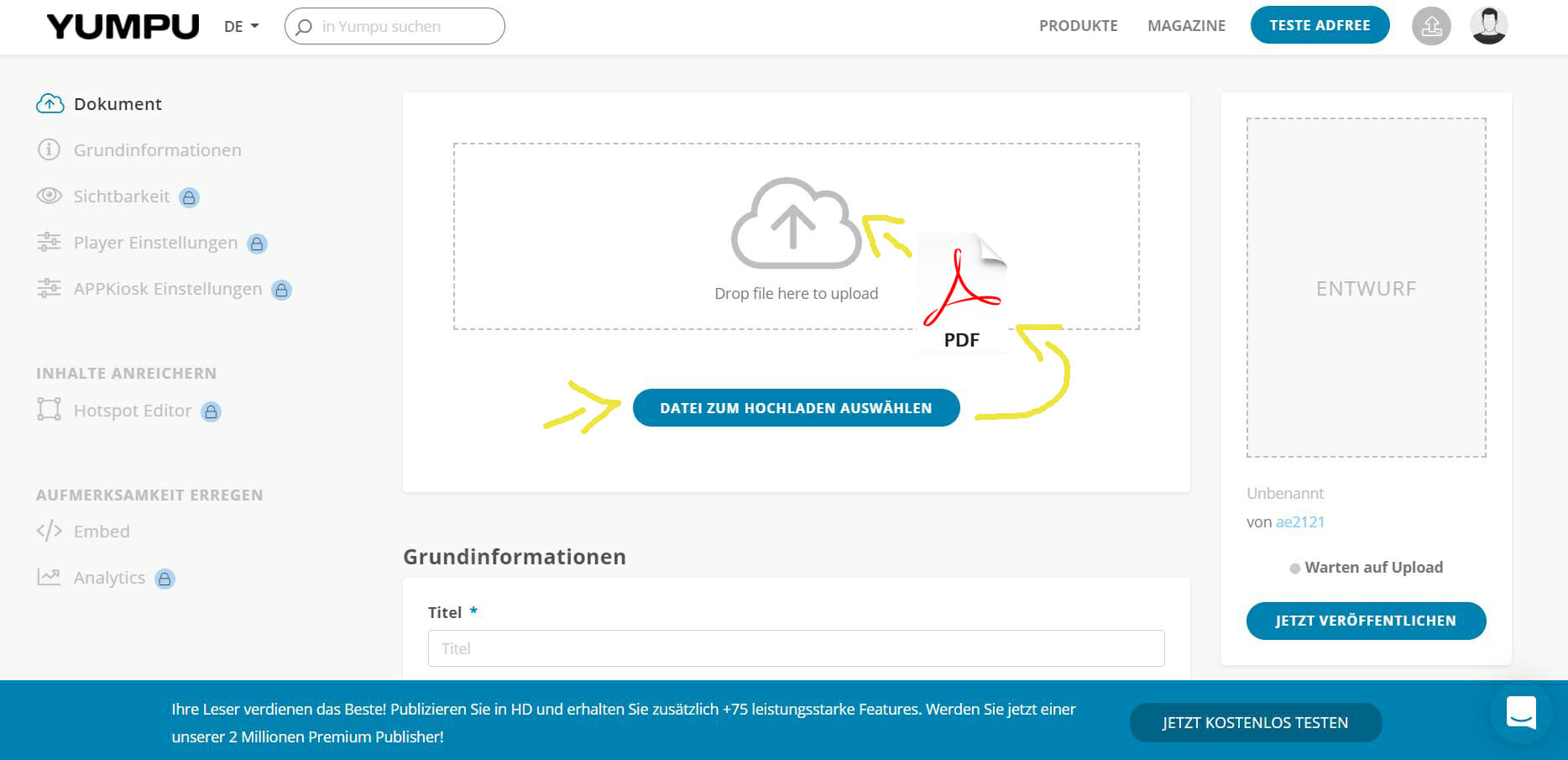
Die PDF die man hochladen möchte auswählen und in das Upload Feld ziehen.
Den Fortschritt der PDF erkennt man daran, dass der jeweilige Schritt blau gekennzeichnet ist. Ist ein Schritt fertig wird er grau. Die einzelnen Schritte zum PDF in Blätterkatalog umwandeln sind das Hochladen, die Registrierung, die Validierung und die Konvertierung.

Vier Schritte beim Hochladeprozess der PDF auf YUMPU Publishing
Der zweite Schritt ist das Registrieren der PDF im YUMPU Publishing Dienst.
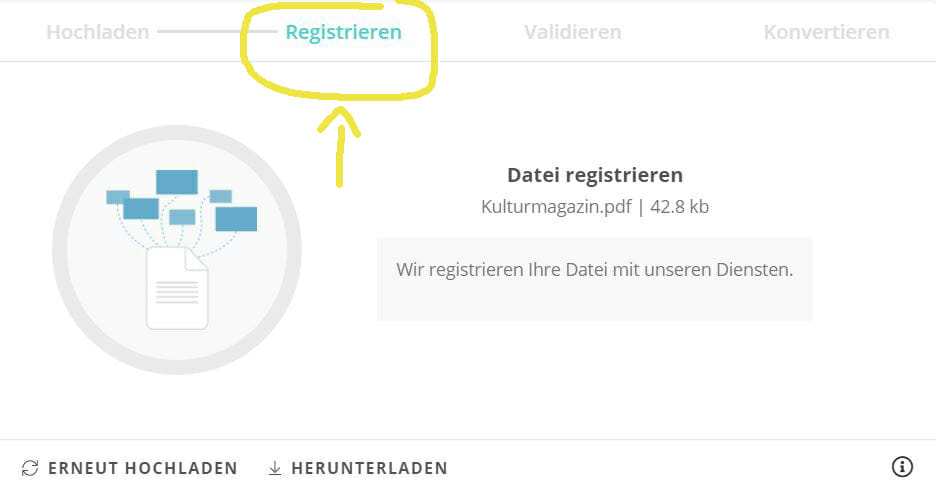
Der zweite Schritt ist das Registrieren der PDF auf YUMPU Publishing.
Nachdem der Registrierungsprozess abgeschlossen ist, validiert YUMPU Publishing die PDF. Es wir sichergestellt, ob die PDF ins YUMPU-Format übertragen werden kann.
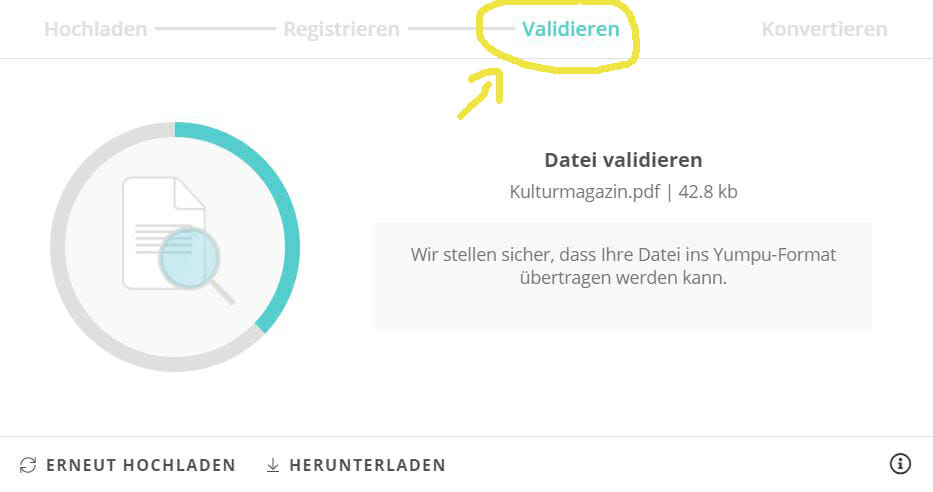
Validierungsprozess der PDF auf YUMPU Publishing, um sicher zu stellen, dass die PDF ins YUMPU-Format übertragen werden kann.
Der vierte Schritt ist die Konvertierung. Die Umwandlung ist vollständig. Man sieht das umgewandelte PDF.
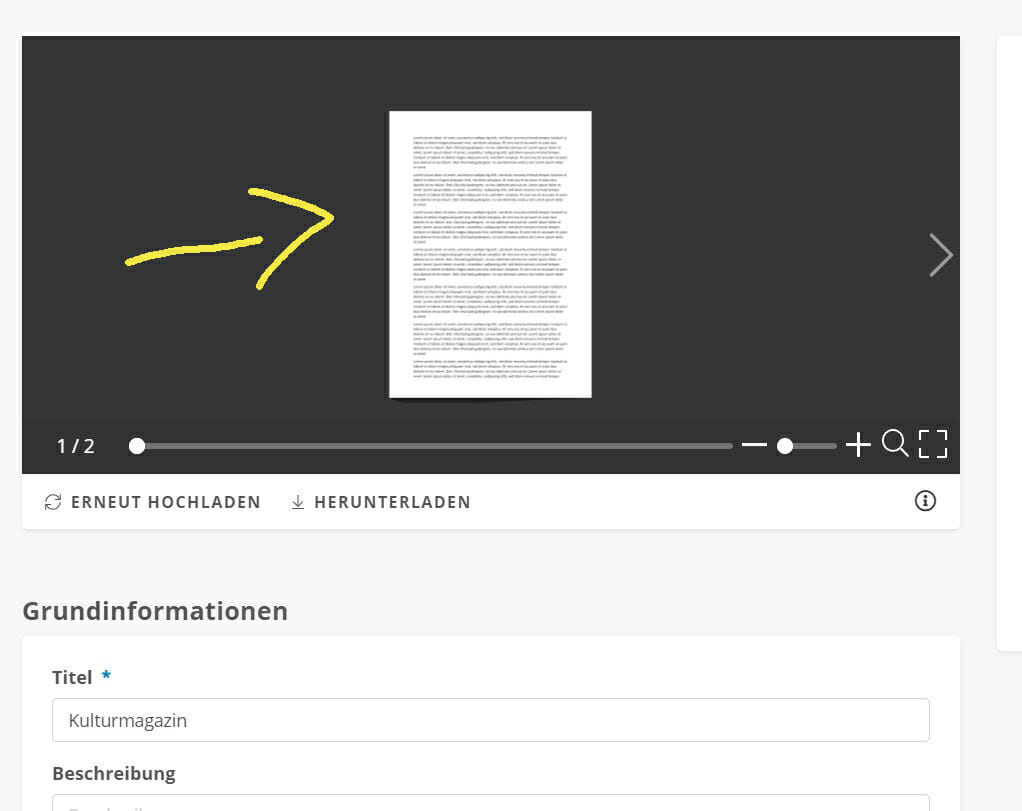
Die PDF wurde in ein online blätterbares Magazin umgewandelt und kann nun angeschaut werden.
Jetzt muss man die die Grundinformationen eintragen, damit man das Magazin finden kann. Zu den Grundinformationen gehören der Titel, eine Beschreibung und die Sprache des Magazins. Man sollte das Magazin zu einer Kategorie hinzufügen, damit es der richtigen Kategorie zugewiesen werden kann.
Das Magazin kann man in den Suchmaschinen schnell und einfach finden, wenn man Tags hinzufügt. YUMPU Publishing erkennt automatisch relevante Themen in dem Dokument und fügt Tags hinzu. Passen die automatischen Tags zum Blätterkatalog, kann man es lassen und eigene Tags hinzufügen. Die automatisierten Tags kann man auch löschen.
Die Grundinformationen kann man natürlich jederzeit erweitern und verändern. Diese Angaben sind optional. Man muss das nicht unbedingt machen, um den Blätterkatalog zu veröffentlichen.
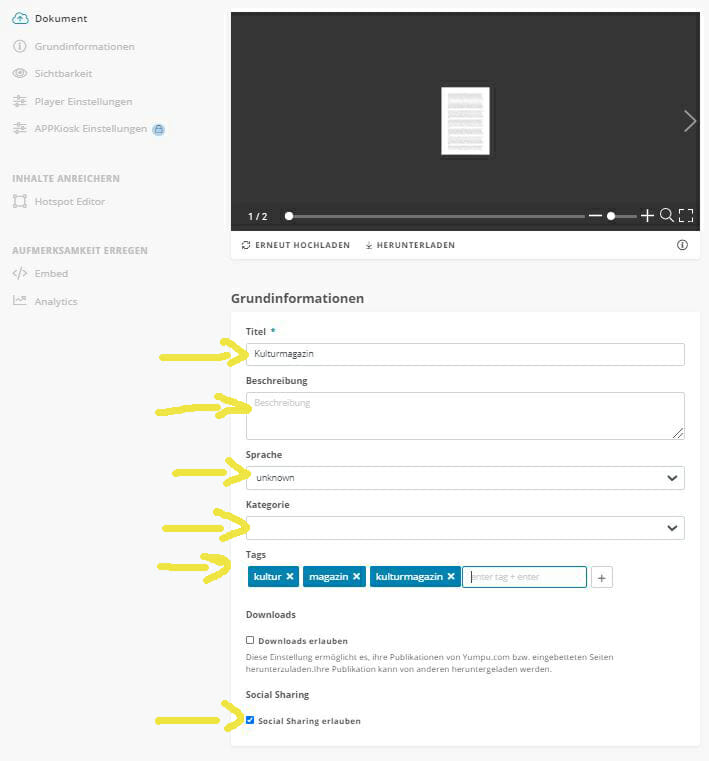
Grundinformationen zur PDF eintragen auf YUMPU Publishing zur besseren Auffindbarkeit.
Schritt 3: Profil bearbeiten, Publikationen verwalten oder einen weiteren Plan auswählen
Will man das eigene Profil bearbeiten, die Publikationen verwalten oder andere Möglichkeiten vornehmen, ist dies problemlos möglich. Einfach oben rechts auf den Kopf klicken.
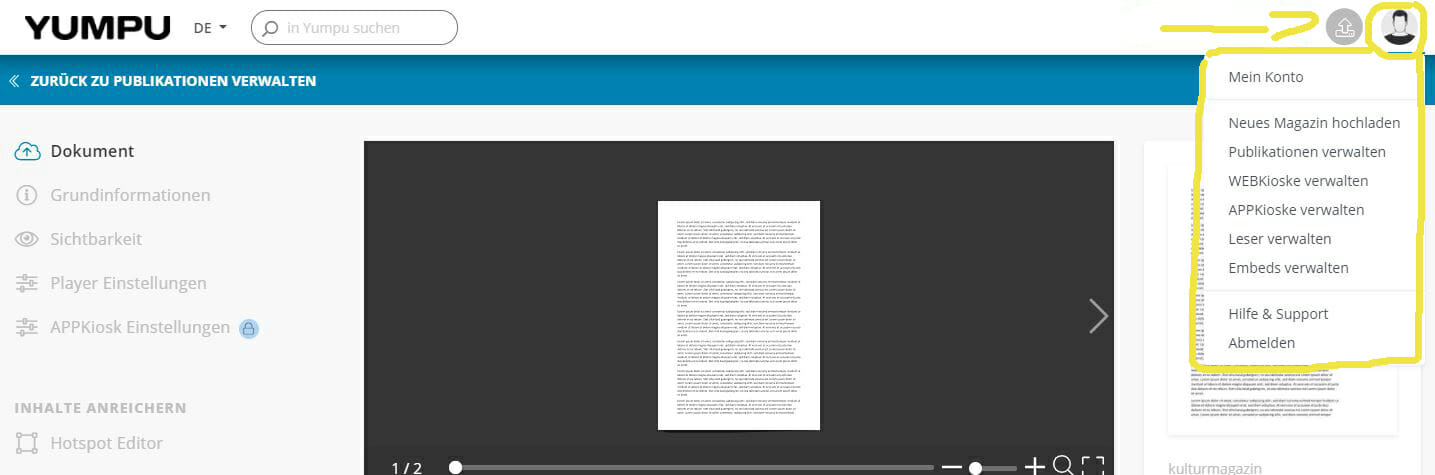
Menü Profil bei YUMPU Publishing
Das Profil kann man bearbeiten, indem man auf „Mein Konto“ klickt. Man kann das öffentliche Profil, die Kontoeinstellungen und die Sicherheitsoptionen bearbeiten und ändern.
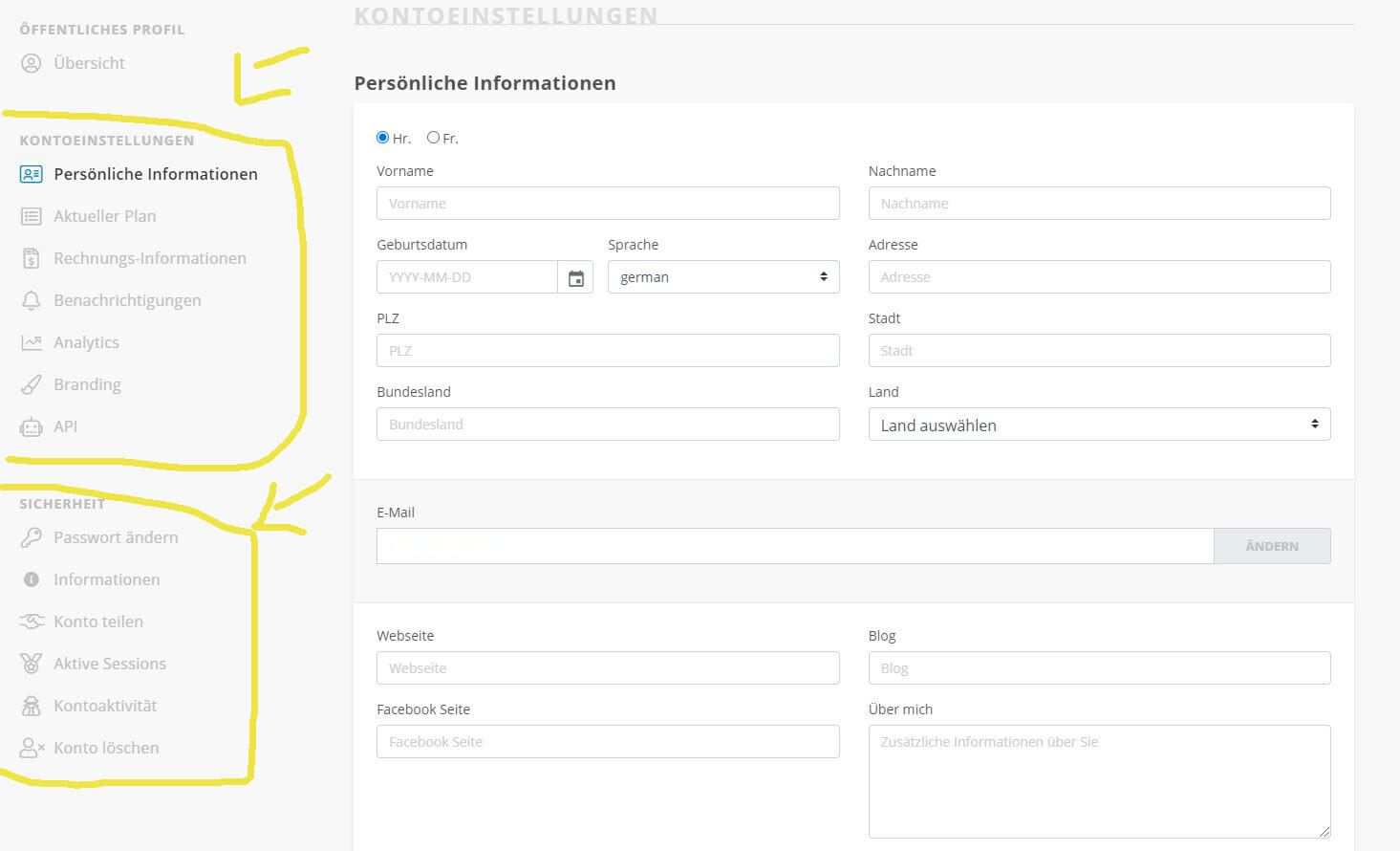
Kontoeinstellungen und Sicherheitseinstellungen YUMPU Publishing Account
Bei der Option „Neues Magazin hochladen“ kann man ein oder mehrere weitere Magazine hochladen. Man wird wieder auf die Seite weitergeleitet wo man das PDF hochgeladen hat. Dort kann man eine neue interaktive PDF erstellen. Dieser interaktive Katalog kann jederzeit bearbeitet werden.
Bei der Option „Publikationen verwalten“ sieht man alle angelegten Online Kataloge in einer Übersicht. Die Klicks auf das Magazin, die Bearbeitungsmöglichkeit und die Löschen-Funktion. Es ist auch möglich Sammlungen anzulegen und die Magazine mit Dropbox zu verbinden.
Es gibt auch noch weitere Optionen wie das Verwalten der WEBKioske, der APPKioske und der Leser. Will man Embeds verwalten ist dies auch möglich.
Der Bereich „Hilfe & Support“ hilft dabei Antworten auf Fragen zu finden.

![PDF zum Blättern kostenlos erstellen » So geht’s [VIDEO]](https://blog.yumpu.com/assets/images/f/163378/7bc4428ed4/pdf-zum-blaettern.jpg)
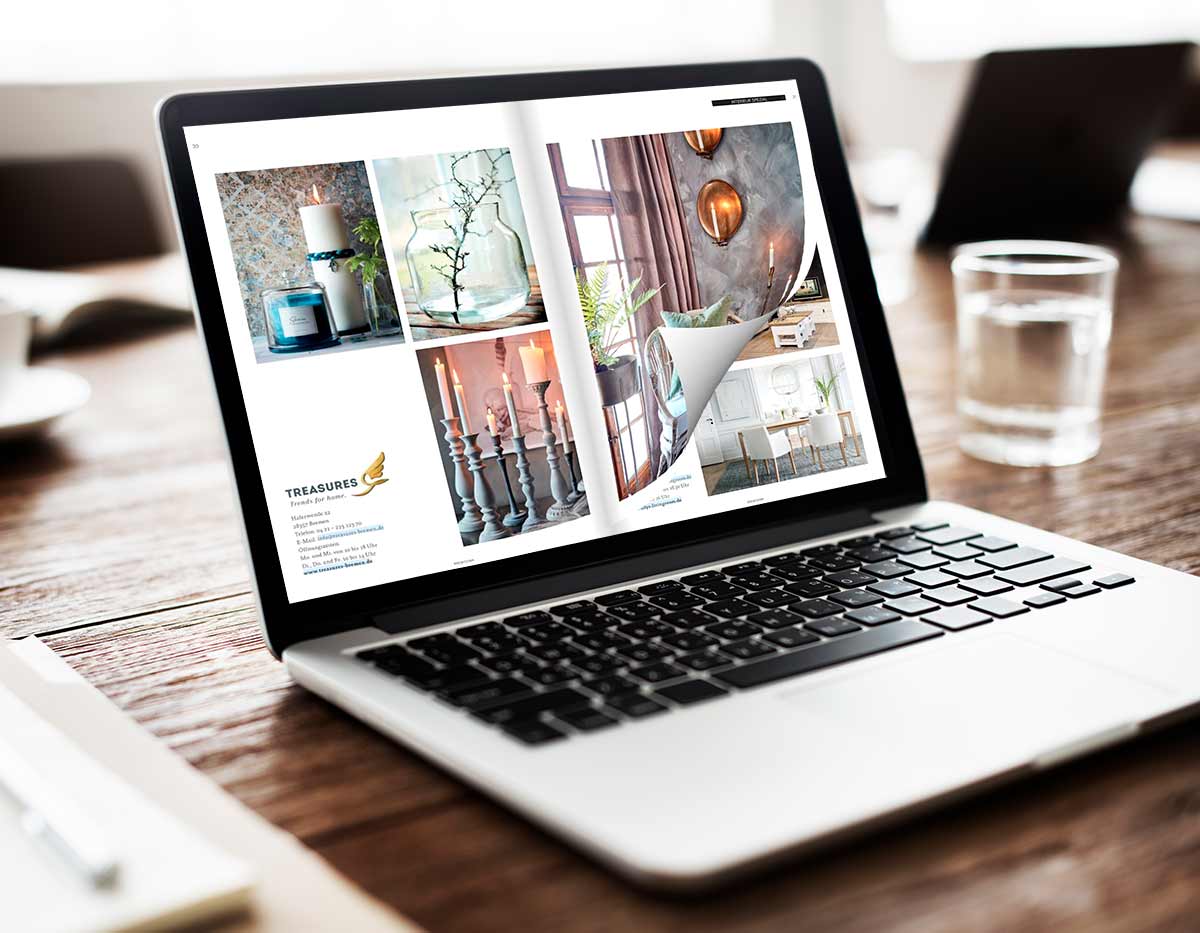




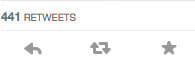
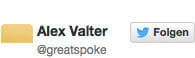
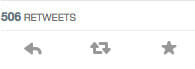
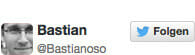

Schreibe einen Kommentar
Ihre E-Mail-Adresse wird nicht veröffentlicht. Erforderliche Felder sind mit * markiert
Kommentar erfolgreich gesendet.
Kommentar konnte nicht gesendet werden.